Deaktiver Apple Software Update Skærm på Windows 11 og macOS

Ønsker du at deaktivere Apple Software Update Skærmen og forhindre den i at vises på din Windows 11 PC eller Mac? Prøv disse metoder nu!
Apple Software Update dukkede konstant op på min computer for at minde mig om at opdatere iTunes, QuickTime og iCloud. Jeg ville gerne deaktivere det, men jeg kunne ikke finde ud af, hvor eller hvordan det kørte. Her er hvordan du kan forhindre Apple Software Update Skærm i at dukke op.
Apple udgiver ofte software- og operativsystemopdateringer for at fjerne sikkerhedsvulnerabiliteter. Uanset om du bruger deres iTunes-app på en Windows 11 PC eller hele macOS på en MacBook, er notifikationer om disse opdateringer hyppige. Du kan være fokuseret på en artikel, tutorial eller regneark, og så dukker der en Apple Software Update advarsel op og forstyrrer dig.
Heldigvis er der måder at ignorere, pause og suspendere sådanne software opdateringsnotifikationer fra Apple-programmer. Find nedenfor de sikre, forebyggende og hurtige metoder, som du bør prøve nu.
Indhold
Bedste måder at deaktivere Apple Software Update advarsel på Windows 11
I Windows 11 er der to måder at få iTunes på. Du kan enten installere det fra Microsoft Store eller downloade en standalone EXE-fil fra Apple. Når du får EXE-filen, installerer den et par apps, inklusive Apple Software opdateringsværktøjet. Dette softwareopdateringsværktøj er det mest udfordrende. På den anden side kan du nemt suspendere Apple Software Update Skærm i Microsoft Store iTunes-applikationen.
Her er nogle beviste måder at løse notifikationer fra Apple Software opdateringsværktøjet. Alle disse metoder fungerer på tidligere Windows-versioner som Win 10, Win 8, Win 7, Vista osv.
1. Installer iTunes på Windows 11 fra Microsoft Store
Hvis du bruger Windows 8 og nyere operativsystemer, er det bedre at hente iTunes appen fra Microsoft Store. Når du gør dette, kan Apple ikke installere nogen yderligere software på din Windows PC. Derfor får du ikke det vedholdende Apple Software Update værktøj, der konstant dukker op med opdateringsnotifikationer. Her er hvad du skal gøre:
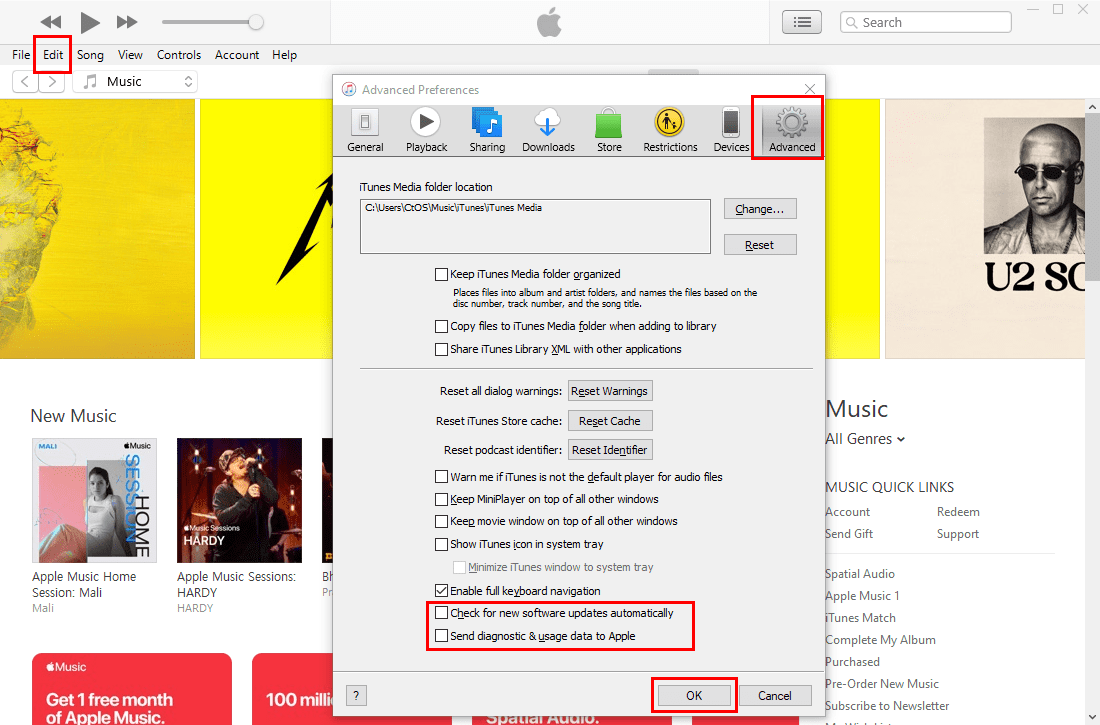
Læs også: Fejl: Microsoft Store genkender ikke ekstern harddisk
2. Stop iTunes automatiske opdateringer
Både Microsoft Universal Windows Platform (UWP) iTunes appen og standalone appen har valgmuligheden for dig at tjekke eller fjerne markeringen af den automatiske opdateringsfunktion. Hver gang iTunes finder en ny opdatering, vil den helt sikkert underrette dig, inden opdateringen installeres på en Windows 11 eller tidligere PC.
Du kan bare stoppe den automatiske softwareopdateringskontrol på iTunes ved at følge trinene nævnt ovenfor. For Microsoft Store appen, bør der ikke være yderligere notifikationer. Hvis der er nogen, fortsæt fra Metode 4.
Når notifikationerne fortsætter med at dukke op på standalone iTunes appen, der er installeret fra en EXE-fil, fortsæt fra Metode 3.
3. Deaktiver automatisk opdatering fra Apple Software Update Utility
Apple Software Update utility er det centrale værktøj, der styrer alle Apple opdateringer på en Windows 11 eller tidligere PC. Her er hvordan du finder værktøjet og deaktiverer automatisk opdatering:
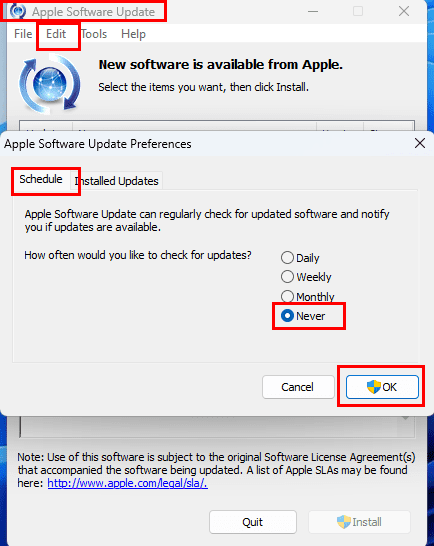
4. Brug Autoruns til Windows
Autoruns for Windows appen er også nyttig, når du har brug for at stoppe unødvendige opdateringsopgaveplaner på din Windows PC. Få det fra Autoruns for Windows portalen. Udpak indholdet i en ny mappe og kør den passende EXE-fil (Autoruns64). Følg derefter disse trin:
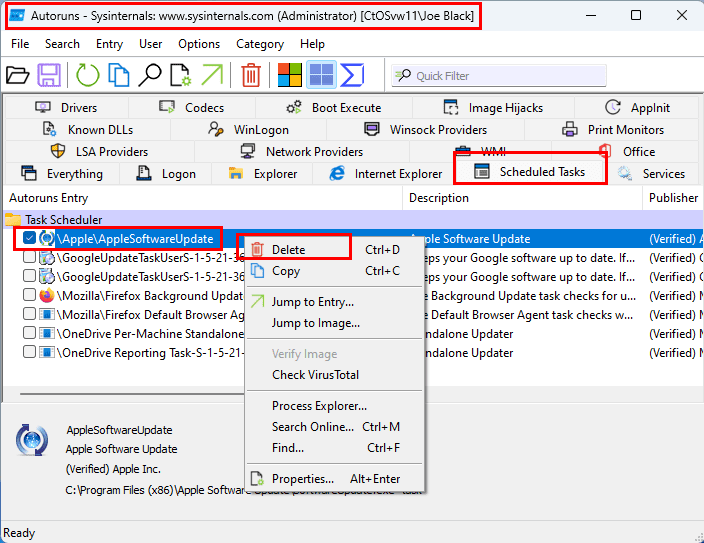
5. Brug Task Scheduler værktøjet
Nogle gange tilføjer den ældre iTunes-installator en ekstra opdateringsplan i Task Scheduler værktøjet til Windows operativsystemet. Du skal også deaktivere eller slette den opgave for at stoppe unødvendige opdateringsnotifikationer om Apple-apps. Her er hvordan det gøres:
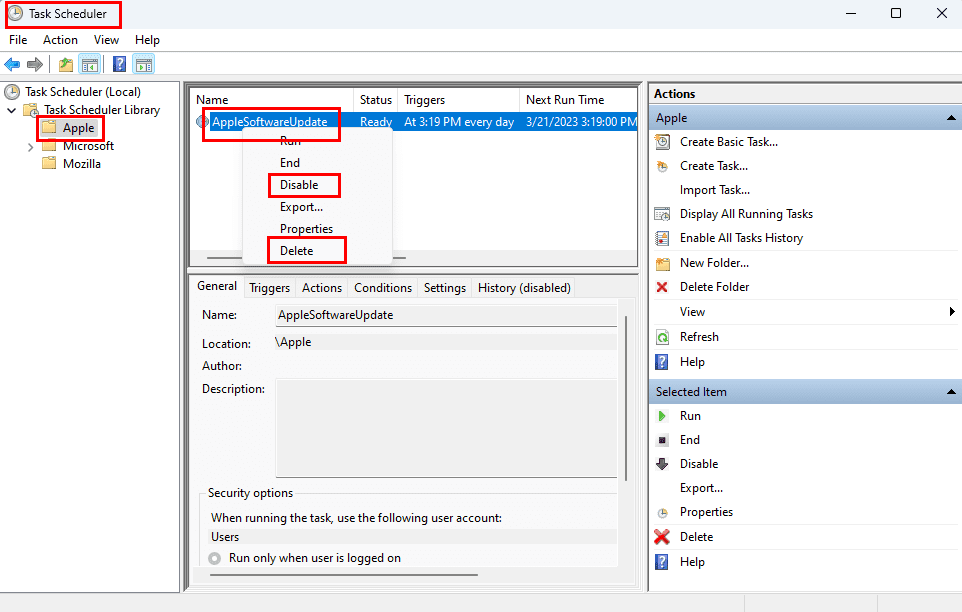
Læs også: Opret en planlagt opgave i Windows 10
Bedste måder at deaktivere Apple Software Update advarsel på macOS
Nu hvor du ved, hvordan du stopper Apple opdateringsnotifikationer på Windows 11 og andre Windows operativsystemer, lad os udforske dine muligheder for det samme i MacBook eller iMac.
1. Brug Do Not Disturb for at forhindre softwareopdateringsnotifikationer
Hvis du ikke ønsker at deaktivere alle former for Apple Software Update notifikationer på dit Mac. Du vil bare ikke have, at systemet bryder fokus ved at vise uønskede notifikationer. I så fald kan du bruge Do Not Disturb-funktionen ved at følge disse trin:

Læs også: Sådan automatiserer du dit arbejde med Mac Shortcuts App
2. Stop Apple Software Update notifikation på App Store
Du kan også forhindre, at den automatiske App Updates Available meddelelse vises i macOS. Find nedenfor trinene for at stoppe appopdateringer og systemopdateringer enten fra App Store eller Software Update-værktøjet:
For Monterey og Ventura
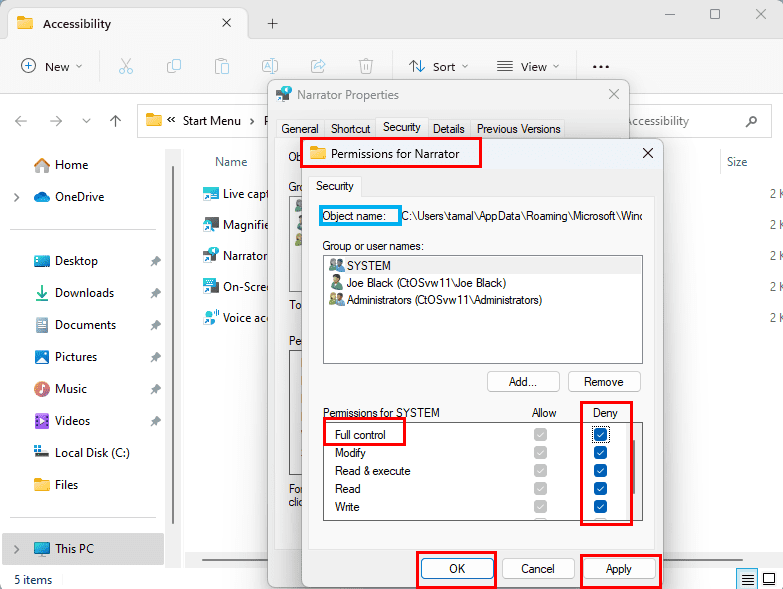
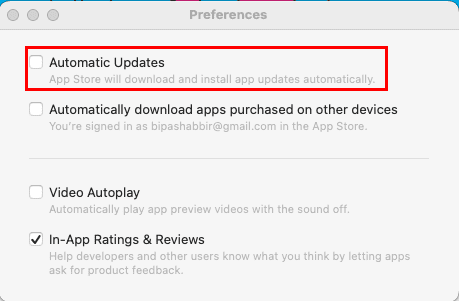
På samme måde kan du deaktivere notifikationerne for macOS softwareopdateringer, som Apple ofte udgiver. Her er hvordan:
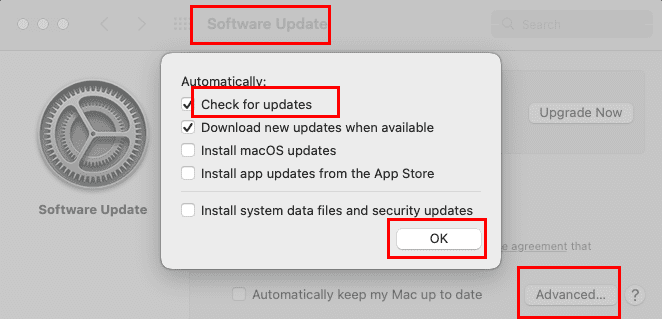
For macOS Sierra
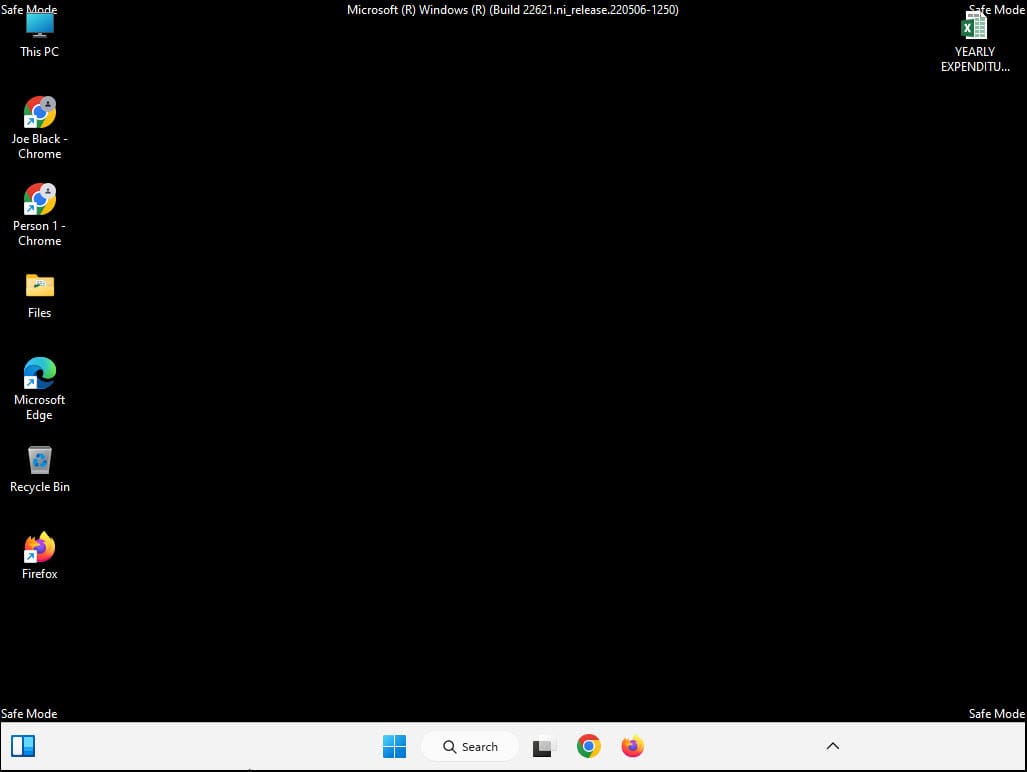
3. Stop Apple Software Update skærm fra terminalen
Du kan udføre en simpel terminalkommando for at deaktivere Apple Software Update advarsler. Her er trinene, du skal prøve:
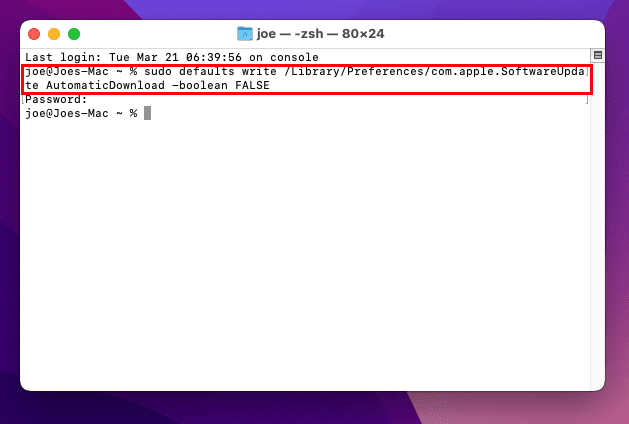
sudo defaults write /Library/Preferences/com.apple.SoftwareUpdate AutomaticDownload -boolean FALSE
Læs også: macOS: Aktiver Web Inspector i Safari
Deaktiver Apple Software Update advarsel: Ofte stillede spørgsmål
Hvordan stopper jeg Apple Software Update fra at dukke op?
På Windows PC kan du deaktivere Apple Software Update opgaven fra Opgaveplanlægger værktøjet. For en MacBook og iMac kan du deaktivere Apple Software update notifikationer fra Notifikationer & Fokus værktøjet i Systemindstillinger. For mere detaljerede trin, henvis til de ovenstående metoder.
Hvordan slipper jeg af med den irriterende opdateringsnotifikation på min Mac?
Du kan åbne Systemindstillinger for at få adgang til Notifikationer & Fokus. Derefter kan du gå til Do Not Disturb og aktivere dette i en specificeret tidsperiode for alle dage i ugen.
Hvad sker der, hvis jeg ikke ønsker Apple opdatering?
Hvis du ønsker at bruge den nyeste teknologi og funktioner fra Apple Software (iTunes), skal du opdatere dine Apple-apps på Windows 11 PC eller macOS. Apple-opdateringer beskytter også din Windows eller macOS computer mod sikkerhedssårbarheder ved at rette eventuelle Apple Software-fejl og sikkerhedshuller.
Konklusion
Så dette er nogle af de beviste metoder, jeg brugte for at slippe af med Apple Software Update Skærm på Windows 11 og macOS computere. Du kan bruge en eller to af de ovenstående metoder til at undgå irriterende softwareopdateringsnotifikationer fra Apple.
Hvis du kender til andre gode metoder til at gøre dette, så tøv ikke med at efterlade en kommentar i slutningen af artiklen. Del også denne artikel med dine venner og kolleger for at hjælpe dem med at afhjælpe deres problemer med Apple Software Update advarsler.
Næste op, Hvor lang tid tager iPhone opdateringer for iOS 16.2?
Hvis LastPass ikke kan oprette forbindelse til sine servere, skal du rydde den lokale cache, opdatere password manageren og deaktivere dine browserudvidelser.
Ønsker du at deaktivere Apple Software Update Skærmen og forhindre den i at vises på din Windows 11 PC eller Mac? Prøv disse metoder nu!
I denne tutorial viser vi dig, hvordan du ændrer standard zoomindstillingen i Adobe Reader.
Vi viser dig, hvordan du ændrer fremhævelsesfarven for tekst og tekstfelter i Adobe Reader med denne trin-for-trin vejledning.
For mange brugere bryder 24H2 opdateringen Auto HDR. Denne guide forklarer, hvordan du kan løse dette problem.
Krydsreferencer kan gøre dit dokument meget mere brugervenligt, organiseret og tilgængeligt. Denne guide lærer dig, hvordan du opretter krydsreferencer i Word.
Hvis du leder efter et forfriskende alternativ til det traditionelle tastatur på skærmen, tilbyder Samsung Galaxy S23 Ultra en fremragende løsning. Med
Overvejer du, hvordan du integrerer ChatGPT i Microsoft Word? Denne guide viser dig præcis, hvordan du gør det med ChatGPT-tilføjelsesprogrammet til Word i 3 enkle trin.
Har du brug for at planlægge tilbagevendende møder på MS Teams med de samme teammedlemmer? Lær hvordan du opsætter et tilbagevendende møde i Teams.
Find ud af, hvordan du løser OneDrive-fejlkode 0x8004de88, så du kan få din cloud-lagring op og køre igen.






